Tämä Blu-ray-levy tarvitsee kirjaston VLC Media Playerin AACS-dekoodausta varten
VLC Media Player on yksi suosituimmista mediasoittimista useimmilla alustoilla, mukaan lukien Windows ja Linux . Koska(Being) monet ihmiset pystyvät toistamaan mediaa Blu-ray- levyiltä, ne käyttävät sitä samaan tarkoitukseen. (Blu-ray)Mutta monet ihmiset ovat ilmoittaneet virheestä, joka sanoo
Blu-ray error:
This Blu-ray Disc Needs a Library for AACS Decoding, and your system does not have it.
Your input can’t be opened:
VLC is unable to open MRL ‘blueray://J::/’. Check the log for details.
Tänään yritämme korjata tämän ongelman.
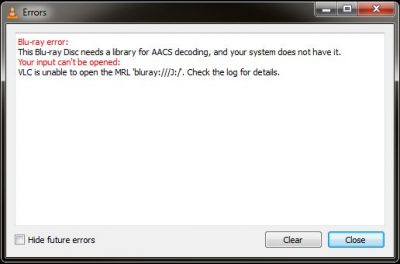
Tämä Blu-ray- levy(Disc) tarvitsee kirjaston AACS - dekoodausta varten
On kaksi skenaariota, jotka voivat laukaista tämän virheen. He ovat-
- Blu-ray-levyt on suojattu AACS- ja BD+-tekniikoilla.
- KeyFB.cfg-tiedosto puuttuu.
Molempien korjaaminen edellyttää samojen vaiheiden suorittamista.
Ensinnäkin(First) sinun on tarkistettava Windowsin(Windows) arkkitehtuuri ja VLC on asennettu tietokoneellesi. Siitä on apua.
Siirry nyt tälle kolmannen osapuolen verkkosivustolle täällä(here) . Sinun on hankittava Keys Database ( KEYDb.cfg ) -tiedosto, joka on sama järjestelmästäsi(System) ja VLC - arkkitehtuurista riippumatta.
Toinen tarvitsemasi tiedosto on AACS Dynamic Library ( libaacs.dll ) -tiedosto. Tämä riippuu asentamasi VLC Media Playerin(VLC Media Player) arkkitehtuurista .
Nyt sinun on kopioitava ensimmäinen Keys Database -tiedosto, jonka lataat AppData-kansioon(AppData Folder) .
Tätä varten paina näppäimistön WINKEY + R -näppäinyhdistelmää.
Kirjoita nyt %APPDATA%\ ja paina Enter.
Luo kansio Resurssienhallinnassa(File Explorer) avattuun sijaintiin ja anna sille nimi aacs .

Liitä KEYDB.cfg- tiedosto tähän kansioon.
Hanki nyt lataamasi AACS-dynaaminen tiedosto(AACS Dynamic File) .
Jos käytät VLC Media Playerin x86-versiota (VLC Media Player)Windowsin(Windows) x64-versiossa , siirry seuraavaan paikkaan,
C:\Program Files (x86)\VideoLAN\VLC

Jos käytät VLC Media Playerin(VLC Media Player) x64-versiota Windowsin(Windows) x64-versiossa tai VLC Media Playerin(VLC Media Player) x86-versiota Windowsin(Windows) x86-versiossa , siirry seuraavaan paikkaan,
C:\Program Files\VideoLAN\VLC
Liitä lopuksi Dynamic Library -tiedosto libaacs.dll tähän sijaintiin.
Avaa VLC Media Player nyt ja napsauta, jos virhe on korjattu.
Huomautus(Note) : Yllä oleva linkki annettujen tiedostojen lataamiseen antaa virheilmoituksen, jonka mukaan verkkosivuston SSL-sertifikaatti(SSL Certificate) on virheellinen. Voit jättää sen huomioimatta vain tällä verkkosivustolla, koska sen suhteen ei ole raportoitu haitallisia toimia.
Related posts
Kuinka korjaan äänen viiveen VLC Media Playerissa
Hiirieleiden käyttäminen VLC Media Playerissa
VLC Media Player ohittaa ja viivästyy Windows 10:ssä
Säädä, viivytä ja nopeuta tekstitysnopeutta VLC Media Playerissa
Videoiden muuntaminen VLC Media Playerin avulla Windows 10:ssä
VLC Media Playerin arvostelu, ominaisuudet ja lataus
VLC huuhtoi värit ja värin vääristymisongelma
Mediasoittimen pikanäppäin: Määritä yleiset pikanäppäimet kaikille mediasoittimille
Parhaat VLC-skinit Windows PC:lle - ilmainen lataus
Aseta tai muuta oletusmediasoitinta Windows 11/10:ssä
AIMP Audio Player sisältää Audio Converterin, Ripperin, Recorderin ja Tag Editorin
WMP Tag Plus: kirjasto- ja merkintätuki Windows Media Playerissa
Estä Windows Media Playeria lataamasta koodekkeja automaattisesti
Fix ei voi toistaa MOV-tiedostoja Windows Media Playerissa
ALLPlayer on ilmainen Universal Media Player Windows PC:lle
Videoiden leikkaaminen VLC Media Playerissa Windows 10:ssä
Window Media Player -virheilmoituksen "Tätä DVD:tä ei voi toistaa" korjaaminen
4 tapaa poistaa Windows Media Playerin asennus Windowsista
Kuinka muuntaa MP4 MP3:ksi VLC:n, Windows Media Playerin, iTunesin avulla
Kuinka tehdä ja hallita musiikkisoittolistoja VLC Media Playerille
